Se siete nuovi a Kindle, avrete notato che Amazon eBooks sono dotati di tre o quattro volte più numeri di pagina come ci si aspetterebbe.
Quindi, come diavolo fai a sapere su quale pagina sei?
Bene in questo blog Quick Answers, ho una semplice guida passo-passo su come cambiare rapidamente il numero di posizione al numero di pagina.
Infine, ti mostrerò anche un paio di consigli utili come la visualizzazione di quante pagine sono rimaste nel capitolo e come passare a una pagina specifica.
Come mostrare i numeri di pagina su Kindle Paperwhite & Oasis
1. Selezionare e aprire un eBook da leggere.
2. In basso a sinistra della pagina, tocca il testo Loc (Posizione).
3. Questo cambierà l’ID posizione al numero di pagina.
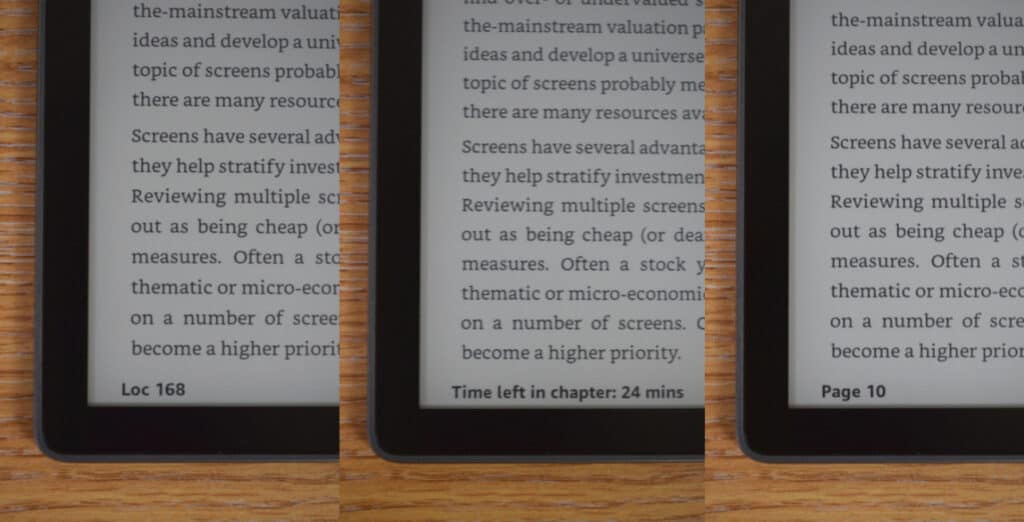
Continua a toccare e alla fine tornerai all’ID posizione.
È possibile passare dalla Posizione al numero di pagina con la frequenza desiderata. In alternativa, è possibile ottenere lo stesso risultato seguendo quanto segue (anche se ci vorrà più tempo).
- Apri il menu in alto e seleziona sull’icona Aa.
- Selezionare la scheda Altro.
- Toccare Avanzamento lettura.
- Ora hai 5 opzioni tra cui scegliere: Pagina nel libro, Tempo rimasto nel capitolo, Tempo rimasto nel libro, Posizione nel libro e Nessuno.
- Seleziona l’opzione di avanzamento preferita.
- Tocca per tornare al tuo libro.
Cosa significa Loc su Kindle
Loc significa ID posizione su tutti i dispositivi Kindle, tra cui Paperwhite, Oasis e Fire e gli utenti di app Kindle. Un riferimento di posizione viene utilizzato al posto di un numero di pagina in quanto non tutti gli eReader possono visualizzare comodamente l’intera pagina a causa delle dimensioni dello schermo.
Il vantaggio di farlo è che il testo è molto più grande che nei libri, rendendo la lettura più confortevole per i non vedenti.
Come risultato di avere più “pagine dello schermo” Amazon ha creato l’ID della posizione in modo che il lettore possa monitorare i loro progressi.
Percentuale di lettura
Per una cifra più accurata sui tuoi progressi di lettura, Amazon ha incluso anche un’icona percentuale in basso a destra della pagina.
Personalmente, ritengo che questo fornisca una misurazione migliore sui miei progressi di lettura ed è universalmente compreso.
Come visualizzare i numeri di pagina sull’app Kindle per Mac e PC
Per gli utenti Mac e PC, la posizione del numero di pagina e della percentuale di lettura è leggermente diversa da quella dei dispositivi mobili o degli ereader Kindle.
In questo caso, viene posizionato al centro nella parte inferiore della pagina. Dovresti vedere un’intestazione in basso grigia che scorre direttamente sullo schermo. L’intestazione inferiore include sia il numero di pagina che l’ID della posizione, nonché la percentuale di lettura. A differenza delle app mobili, le informazioni sulla pagina PC e MAC sono statiche e non possono essere modificate.

Ci sono momenti in cui l’applicazione Kindle tenta di sincronizzare al cloud e si può vedere le informazioni della pagina scompaiono. Non preoccuparti, non appena l’app si connette e si sincronizza correttamente, ti fornirà l’ID di pagina/posizione corretto.
A proposito, ti sei reso conto che puoi leggere qualsiasi libro nella tua libreria sul tuo PC o laptop attraverso un browser web? Per maggiori dettagli, consulta la nostra guida all’utilizzo di Kindle Cloud Reader.
Cambia Kindle Loc al numero di pagina
Basta toccare l’ID Loc per passare al numero di pagina. Se si continua a toccare l’icona si finirà per tornare all’ID Loc. Puoi anche farlo tramite la pagina di avanzamento della lettura di cui ho discusso in precedenza.
Come mostrare i numeri di pagina Kindle invece della percentuale?
Non è possibile nascondere l’icona percentuale sui libri Kindle. Se non riesci a vedere il numero di pagina, è probabile che l’ID della posizione sia visibile nell’angolo in basso a sinistra dello schermo. Per cambiare questo al numero di pagina, semplice toccare il numero ID posizione per passare al numero di pagina.
Come citare un libro Kindle senza numeri di pagina?
La soluzione migliore sarebbe quella di citare invece l’ID della posizione dei libri Kindle. Per accedere all’ID posizione, basta andare su Tutte le impostazioni > Avanzamento lettura e selezionare ID posizione. L’ID della pagina verrà ora visualizzato nell’angolo in basso a sinistra del dispositivo.
Come sapere se un libro Kindle ha numeri di pagina?
Se un libro Kindle ha la numerazione delle pagine originale, dovrebbe essere disponibile in basso a sinistra dello schermo. Se questo vuoto o contengono ID loc, è possibile toccare su questo per passare al numero di pagina.
La pagina Kindle nel libro è disattivata
Ci sono momenti in cui un numero di pagina Kindle books non è disponibile. Si può dire andando a Leggere il progresso, l’opzione Numero di pagina sarà disattivato. Questo è generalmente quando un libro è stato rilasciato solo come ebook cioè nessuna copia del libro fisico disponibile.
Come sapere se un libro Kindle ha numeri di pagina?
Il metodo più rapido è quello di toccare l’ID Loc dell’ebook nell’angolo in basso a sinistra dello schermo. Se questo cambia in Numero di pagina, è disponibile. La maggior parte degli ebook che hanno avuto origine come libri fisici sono suscettibili di avere i numeri di pagina originali.
Ho più dello stesso numero di pagina su Kindle?
Ciò è dovuto alla sezione che Kindle fa delle pagine originali del libro. Quindi, per la prima pagina potresti vedere tre identificatori di Pagina 1 anche se puoi vedere tre pagine diverse. Questo è il motivo per cui Kindle ha un ID posizione, in quanto l’ID Loc è una pagina indipendente sull’ebook. La ragione di questo è quello di consentire il testo su dispositivi Kindle più piccoli per essere visibile.
Perché i miei libri Kindle mancano di pagine?
Se hai più di un ebook con pagine mancanti, potrebbe esserci stato un problema durante il download. In questo caso si può semplicemente eliminare andare al menu principale, accanto al libro toccare l’icona a tre punti e selezionare Rimuovi download.
Quindi aprire il menu in alto e toccare Sincronizza il tuo Kindle per ri-tentare di scaricare l’ebook di nuovo, si spera compresi i numeri di pagina.
Numerazione delle pagine PDF
Se stai leggendo documenti pdf da fonti di terze parti, ovvero non direttamente da Amazon. Avrete notato che i numeri di pagina sono presenti (a condizione che fossero lì nella fonte originale).
Amazon non ha alcun controllo sui documenti di terze parti, motivo per cui i numeri di pagina sono disponibili.
Ma includono il proprio numero di pagina o l’ID della posizione e il progresso percentuale per aiutarti mentre stai leggendo.
Basta tenere a mente che il numero di pagina in fondo al documento potrebbe non essere lo stesso del numero di pagina Kindle, come Amazon include sommario e la prima pagina nei calcoli.